إنشاء أمر عمل
يحتوي أمر عمل في Dynamics 365 Field Service على معلومات حول العمل الذي يجب تنفيذه. تُستخدم أوامر العمل لتنسيق وجدولة الموارد والأنشطة. يمكن استخدامها لأنواع مختلفة من العمل، مثل التركيبات أو الإصلاحات أو الصيانة الوقائية.
غالبًا ما يتم إنشاء أمر العمل من حالة و اتفاق، أو فرصة. يتم جدولته إما يدويًا ، باستخدام مساعد جدولةأو Resource Scheduling Optimization وظيفة اضافية. بمجرد اكتمال العمل، تتم مراجعته والموافقة عليه من قبل المدير.
قم بإنشاء أمر عمل من نموذج أمر العمل وقائمة السجلات
في Field Service، انتقل إلى منطقة الخدمة.
في القسم جدولة، حدد أوامر العمل.
حدد جديد،
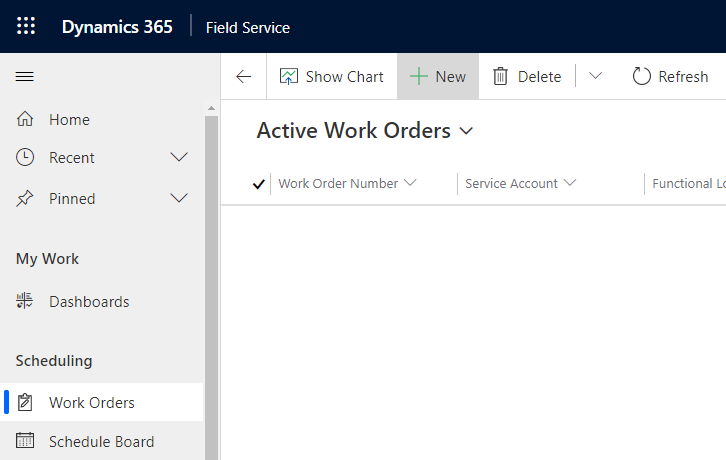
بالحد الأدنى، أدخل معلومات في الحقول المطلوبة التالية:
- في حساب الخدمة، حدد حسابًا من القائمة أو إنشاء حساب جديد.
- في نوع أمر العمل، حدد نوع أمر العمل من القائمة أو إنشاء نوع أمر عمل جديد.
- في حالة النظام، حدد غير مجدول.
- في قائمة الأسعار، حدد قائمة أسعار من القائمة أو إنشاء قائمة أسعار جديدة.
- اختر ما إذا كان أمر العمل خاضع للضريبة أم لا. إذا لم يكن أمر العمل خاضعًا للضريبة، فلا تعتبر منتجات وخدمات أمر العمل خاضعة للضريبة أيضاً، بصرف النظر عن الإعداد الخاضع للضريبة على المنتج أو الخدمة.
قم بتوفير معلومات اختيارية لأوامر العمل حسب الاقتضاء. يمكنك أيضًا إضافة مهام الخدمة أو المنتجات أو الخدمات في وقت لاحق.
إذا لم تضف مهمة خدمة أو نوع حادثة إلى أمر العمل، فإن النظام يحدد المدة المقدرة لأمر العمل على مدة الحجز الافتراضي. يمكنك تغيير هذه القيمة من خلال تحديث بيانات تعريف إعداد الحجز للكيان msdyn_workorder. لمزيد من المعلومات، راجع تحرير إعدادات الكيانات التي تم تمكينها للجدولة.
حدد حفظ أو حفظ وإغلاق.
إنشاء أمر عمل من صفحة "البدء"
بصفتك مسؤول Field Service أو مسؤول النظام في تطبيق Field Service، انتقل إلى صفحة الشروع في العمل.
حدد إنشاء في قسم إنشاء أوامر عملك.
قم بملء المعلومات الأساسية حول أمر العمل.
في النموذج، أضف العديد من المهام والمنتجات والخدمات حسب الحاجة.
إذا أردت جدولة أمر العمل فورًا، فحدد حفظ وحجز. حدد حفظ وإغلاق لحفظ أمر العمل فقط.